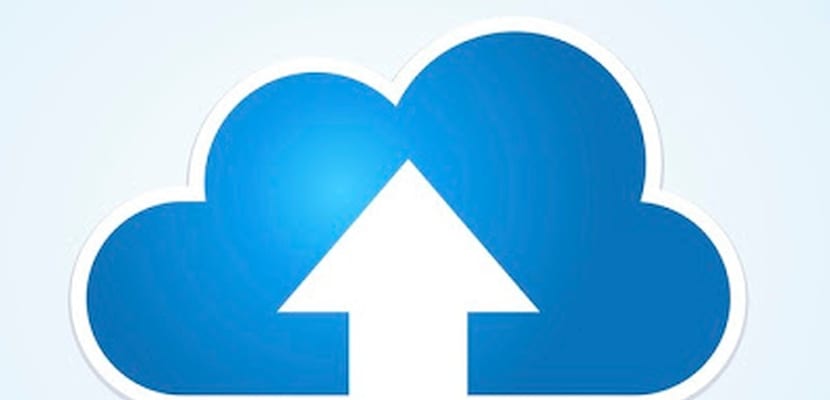Ma a felhőben történő tároláshoz különböző szolgáltatások vannakEz meglehetősen elterjedtté vált, mivel ezek olyan szolgáltatások, amelyek mindenki számára elérhetőek, akik rendelkeznek a hálózathoz hozzáféréssel rendelkező eszközzel.
Sok ilyen különféle szolgáltatás sÁltalában bizonyos mennyiségű GB-ot kínálnak ingyen tárhelyet, ami eléggé kényelmessé válik, ha tudja, hogyan kell felhasználni őket, és hogyan terjesztheti az információkat közöttük.
Rajtuk kívül Mondhatnánk, hogy ezek a felhőszolgáltatások némelyike nem kompatibilis a Linux platformmal.
Annak ellenére, hogy az egyik a fő konfliktusok, amelyek sokunkban előfordulhatnak, amikor nem központosítjuk információinkat a felhőben az, hogy telepítenünk kell a különféle programokat, amelyeket ezek mindegyike kínál nekünk.
Éppen ezért ma egy kiváló alkalmazásról fogunk beszélni, amely segítséget nyújt számunkra ezeknek a szolgáltatásoknak a kezelésében és kezelésében.
Sokféle megoldás létezik, amelyek lehetővé teszik a Linux felhasználók számára, hogy harmadik felektől származó felhőszolgáltatásokat érjenek el (például a Google Drive, a Backblaze stb.), De a Rclone for Linux a legjobb, mivel lehetővé teszi a felhasználók számára, hogy sokféle kapcsolattal rendelkezzenek különböző szolgáltatásokkal.
Az alkalmazást, amelyről ma beszélni fogunk, Rclone-nak hívnak.
Rclone-ról
ezt egy parancssori alapú eszköz Platformokon átívelő, teljesen ingyenes és nyílt forráskód, amely a GO programozási nyelven íródott és az MIT licenc feltételei szerint jelent meg.
Rclone támogat számos szolgáltatást tárolás a felhőben, amelyek között megtalálhatjuk:
- Amazon meghajtó
- Amazon S3
- Backblaze B2
- Doboz
- ceph
- Digitális óceáni terek
- Dreamhost
- dropbox
- FTP
- Google Cloud Storage
- Google Drive
- Hubic
- IBM COS S3
- memsetmemstore
- Mega
- Microsoft Azure Blob Storage
- Microsoft OneDrive
- Minium
- Nextcloud
- OVH
- OpenDrive
- Nyitás Swift
- Oracle Cloud Storage
- ownCloud
- pCloud
- put.io
- qing bolt
- Rackspace Cloud Files
- SFTP
- Wasabi
- WebDAV
- Yandex Disk
Ez a kb teljesen kompatibilis a különféle protokollokkal (SFTP, FTP, HTTP), tartalmazza a fájl ellenőrző összegét, az időbélyeget, a részleges vagy teljes szinkronizálást, a másolási módot és a különböző felhőfiókok közötti szinkronizálást.
Hogyan telepítsem az Rclone-t az Ubuntu és a származékai oldalára?
Az eszköz telepítése az Ubuntuba és annak származékaiba szükség van Go-ra telepítette a rendszert.
Ehhez meg kell nyitnunk egy terminált, és végre kell hajtanunk rajta a következő parancsot:
sudo apt install golang
Ezzel telepítjük a Go-t a számítógépünkre.
Most a következő lépés az Rclone telepítése a rendszerre, ezért el kell mennünk a projekt hivatalos weboldalára, ahol megszerezhetjük a telepítő legújabb verzióját. A link ez.
wget https://downloads.rclone.org/v1.43.1/rclone-v1.43.1-linux-amd64.deb-O rclone.deb
És letölthetjük a letöltött csomagot:
sudo dpkg -i rclone.deb
Most azok számára, akik 32 bites rendszertelepítéssel rendelkeznek:
wget https://downloads.rclone.org/v1.43.1/rclone-v1.43.1-linux-386.deb-O rclone.deb
Y telepíthetjük a letöltött csomagot:
sudo dpkg -i rclone.deb
Hogyan használhatom az Rclone-t az Ubuntuban?
Az Rclone konfiguráció egy új konfigurációs fájl előállításával kezdődik, ehhez a terminálban hajtsa végre a parancsot
rclone config
Az Rclone használatához távoli kapcsolat szükséges. Új távoli kapcsolat létrehozásához nyomja meg az 'n' gombot a billentyűzeten, majd nyomja meg az Enter billentyűt.
Most meg kell adnia a kapcsolat nevét, miután kiválasztott egy nevet, válassza ki az Rclone által használt kapcsolat típusát
Írja be az új kapcsolat kiválasztási számát, és nyomja meg az Enter billentyűt a billentyűzeten a telepítési folyamat következő lépésének folytatásához.
Kövesse az utasításokat, és tegye a lépések által leírtakat. Amikor az új Rclone kapcsolat készen áll, írja be az "y" betűt az "igen, ez rendben van" kifejezésre, és nyomja meg az Enter billentyűt.
Az új Rclone kapcsolat konfigurálva van. Másoljunk néhány fájlt. Néhány adat másolásához a kapcsolat gyökérkönyvtárába tegye a következőket:
rclone copy /ruta/a/la/carpeta/archivo /nombredetuconexcion: remotefolder
Szinkronizálni szeretné a távoli kapcsolat néhány adatait az Rclone-nal, a következő paranccsal.
rclone sync /ruta/a/carpeta/a/sincronizar /nombredetuconexcion: remotefolder